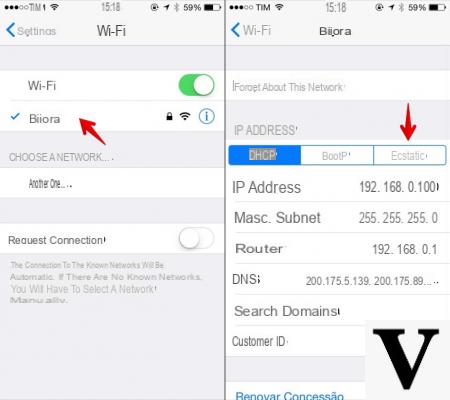
Le DNS (Domain Name System) vous permet de traduire le nom de domaine en son adresse IP correspondante. Chaque fois que nous nous connectons à un site en tapant son nom dans la barre de recherche, ce processus de traduction a lieu. L'une des raisons pour lesquelles vous souhaitez modifier votre adresse sur iPhone est d'accélérer Internet. Dans ce guide simple, nous vous expliquerons comment le changer sur votre iPhone.
Comment changer le DNS sur iPhone
Nous devons d'abord relier au réseau WiFi auquel nous voulons nous connecter. Une fois connecté au réseau, nous allons dans la section d'information du réseau en cliquant sur l'icône à côté de son nom. Nous pouvons changer le DNS directement à partir de cet écran. Sous Adresse IP, on retrouve le mode sélectionné DHCP, cela signifie que les adresses sont attribuées dynamiquement (c'est-à-dire automatiquement).
Nous pouvons changer le DNS clic sur l'adresse déjà présente. Nous aurons la possibilité de le modifier. À ce stade, il suffira de supprimer les anciennes adresses et d'insérer les nouvelles, séparées par une virgule et un espace.
Nous pouvons saisir les adresses de Google:
8.8.8.8, 8.8.4.4
Ou ceux de DNS ouvert:
208.67.222.222, 208.67.220.220
Nous pouvons également faire la même chose si nous voulons définir un Adresse IP statique. Dans ce cas, cependant, nous devons définir manuellement l'adresse IP de notre iPhone, le masque de sous-réseau, l'adresse IP du routeur, les domaines de recherche et, le cas échéant, également le proxy HTTP.
Une fois modifié, nous pouvons enregistrer les modifications en revenant à la section précédente de Paramètres. Cliquez simplement sur "<Wi-Fi”En haut à gauche pour enregistrer les nouvelles adresses. Pour vérifier que tout fonctionne correctement, il suffit de faire un test en saisissant le nom de domaine d'un site Internet dans la barre de recherche (par exemple www.iphonemaniatic.com).
conclusions
Si nous voulons revenir aux paramètres précédents, il suffit de saisir à nouveau les anciennes adresses et de saisir les précédentes. Si nous ne nous en souvenons pas, il suffira de nous désolidariser du réseau auquel nous sommes connectés, en sélectionnant Dissocier ce réseau, et reconnectez-vous.


























